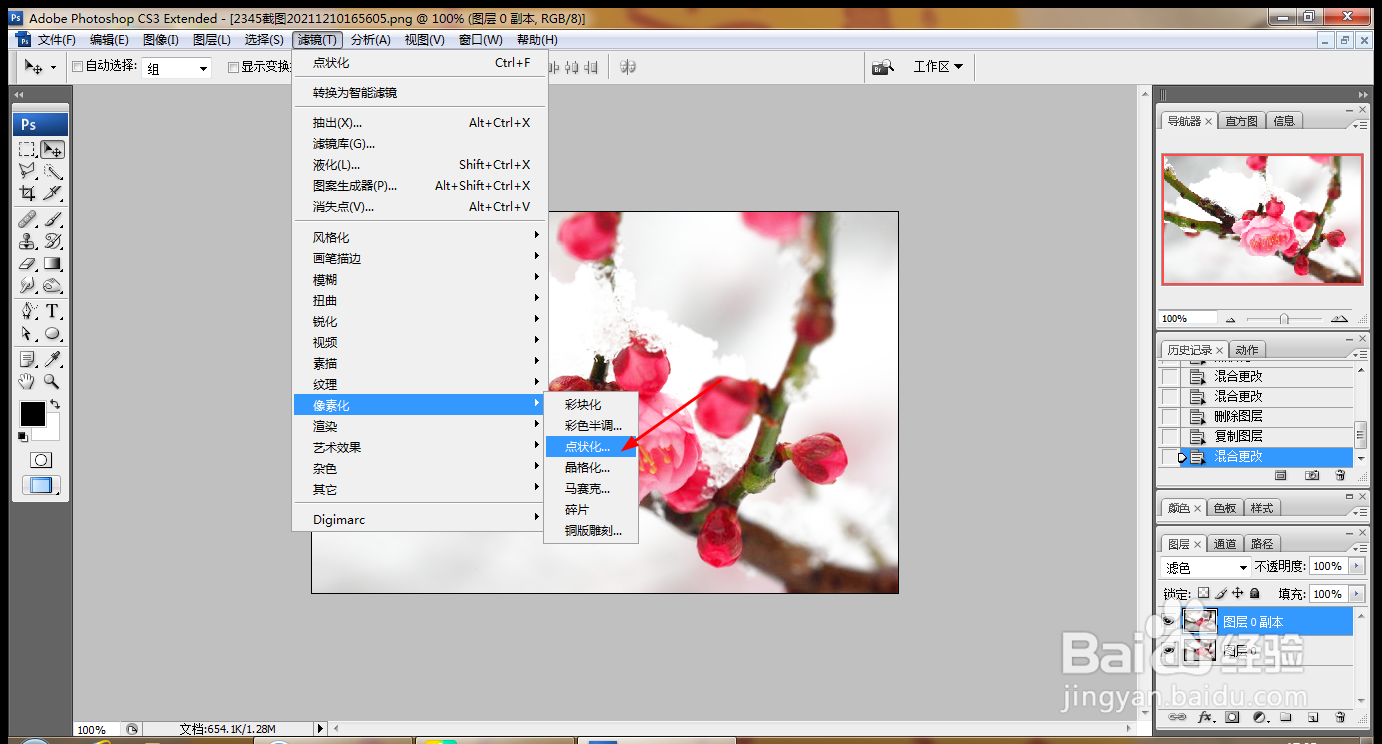如何用PS使用点状化滤镜
1、打开PS,按ctrl+O打开一张图片,如图
2、复制图层副本,设置图层混合模式为滤色,如图
3、选择滤镜,像素化,点状化,如图
4、打开点状化对话框,设置单元格大小为5,点击确定,如图
5、复制图层副本,设置为柔光,如图
6、选择滤镜,锐化,USM锐化,设置数量为150%,点击确定,如图
7、按下ctrl+加号键放大图片,发现点状化的效果被记录下来,如图
8、选择横排文字工具,输入字体,调整字号大小,设置字体颜色为黑色,如图
9、按ctrl+a载入选区,选择编辑,描边,对图片边缘进行描边效果,如图
声明:本网站引用、摘录或转载内容仅供网站访问者交流或参考,不代表本站立场,如存在版权或非法内容,请联系站长删除,联系邮箱:site.kefu@qq.com。
阅读量:20
阅读量:22
阅读量:27
阅读量:58
阅读量:21